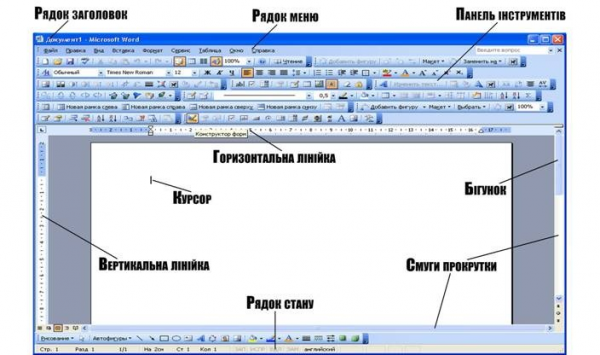Вікі стаття учня "Чим відрізняються версії 2003 та 2007 MS Word?"
Зміст
Назва проекту
Робота із MS Word 2003 та MS Word 2007
Автори проекту
Учнів за професією "оператор комп'ютерного набору", учні 10-11 класів
Тема дослідження
Версії MS Word 2003 та MS Word 2007
Проблемный вопрос (вопрос для исследования)
Чим відрізняються версії 2003 та 2007 MS Word?
Гипотеза исследования
Текстовий редактор Word є одним з найпоширеніших текстових редакторів. Напевно не існує таких задач, пов'язаних з роботою над текстами, яких не можна було б розв'язати засобами Word. Існує декілька версій Word для Windows, кожна наступна версія сумісна, як правило, з попередніми версіями і має додаткові можливості. У чому обумовлюються ці можливості та у чому ж полягає відмінність версій 2003 і 2007 MS Word?
Цели исследования
- Які основні принципи роботи із 2003 та 2007 версіями MS Word?
- Інтерфейс програм.
- Робота зі списками, колонтитулами, таблицями, формулами, графікою, вставка діаграм.
Результаты исследования
Текстовий процесор Microsoft Word — програма, призначена для роботи в системі Windows, а тому її інтерфейс подібний до інтерфейсів інших Windows-програм. Це стосується структури вікна програми, назв деяких команд, вигляду діалогових вікон тощо. Проте є у ньому і специфічні елементи, призначені для виконання завдань, пов'язаних з обробкою тексту.
Інтерфейс програми Word настроюваний, адже користувач має можливість змінювати вміст панелей інструментів і меню, їх розташування тощо. Набувши більшого досвіду, ви зможете настроювати інтерфейс Word.
Word завантажується одним із способів, що надає Windows: • На робочому столі Windows двічі клацнути на ярлику Word. • На робочому столі Windows або у папці двічі клацнути на піктограмі документа, створеного за допомогою Word. • Із меню “Програми” через кнопку “Пуск” панелі задач.
Через деякий час на екрані монітора з’явиться робоче поле програми Word. У вікні Word з верху знаходиться рядок заголовок, стандартного для Windows. В ньому введено ім’я програми. Крім цього, в рядку заголовка є чотири кнопки: одна з лівого краю, і три з правого. Ліва кнопка – це кнопка виклику управляючого меню. Управляюче меню є типовим для будь-якого вікна Windows. В правому верхньому куті рядка заголовка екрана Word є кнопки, за допомогою яких можна виконати такі дії: згорнути, зменшити, закрити.
Згорнути вікно Word до значка на панелі задач, воно зникне з екрана і звільнить робочий стіл Windows для інших дій. Щоб повернутися до роботи з Word, досить клацнути на його значку на панелі задач. Зменшити вікно Word до неповного екрану, щоб воно займало менше місця на робочому столі і дало доступ до інших об’єктів. Розгорнути вікно Word на весь екран. Закрити вікно Word і завершити роботу.
Під ним рядок меню. 2003. Меню – це список команд, у якому можна вибрати потрібну команду для виконання. 2007. Меню програми - вкладки із панелями інструментів.
Більшу частину вікна займає робоча область, у якій користувач вводить і редагує текст. Зліва та зверху робочої області розміщено лінійки, за допомогою яких можна визначати і встановлювати розміри об'єктів документа, а справа та знизу - смуги прокручування, що дають змогу відображати частини документа, яких не видно на екрані. Нижче робочої області розташовано рядок стану у якому подається корисна інформація та містяться кнопки для переключення режимів роботи з програмою.
2007
У програмі Word багато панелей інструментів: Головна, Вставка, Розмітка сторінки, Посилання, Розсилки, Рецензування, Вигляд та Настроювання.
Інші засоби взаємодії з програмою
Якщо клацнути правою кнопкою миші на об'єкті, то відкриється контекстне меню, що містить команди, які застосовують до цього об'єкта найчастіше. Наприклад, у контекстному меню тексту є команди Вирізати, Копіювати і Вставити з меню Правка, а також команди Шрифт, Абзац та Список із меню Формат.
Вікно MS Word 2007
2003
Кожне меню має свою назву, яка відображає призначення команд, що знаходяться в ньому: “Файл”, “Правка”, “ Вид”, “ Вставка”, “ Формат”, “ Сервис”, “Таблица”, “Окно”, “Справка”.
Вікно MS Word 2003
| Особливості | Word 2003 | Word 2007 |
|---|---|---|
| Списки | Кнопки Маркірований та Нумерований список на панелі Форматування або команда Список із меню Формат | Для роботи зі списками слугують п'ять верхніх кнопок панелі "Абзац". |
| Колонтитули | У пункті меню Вид вибрати команду Колонтитулы. Word перейде в режим розмітки сторінки, якщо він перебував в іншому режимі перегляду, то на екран з’явиться панель інструментів Колонтитулы. | Для роботи з колонтитулами у Word 2007 призначена панель "Колонтитули" (стрічка "Вставка").Після вставки колонтитул доступний для редагування, при цьому з'являється контекстна стрічка "Конструктор" (Робота з колонтитулами). |
| Таблиці | Для створення Таблиці у MS Word 2003 треба вибрати команду Таблиця. Видалення (відновлення) межі здійснюється командою Формат / Границы и заливка, на вкладці Границы або командою Внешние границы на панелі інструментів. | Вставку і створення таблиць у MS Word 2007 можна здійснити за допомогою кнопки Таблиця. Кнопка розташована на вкладці Вставка у групі Таблиці. |
| Формули | У меню Вставка обрати команду Объект, потім вкладку Создание, у списку Тип объекта обрати Microsoft Equation 3.0. Створюється формула шляхом вибору символів на панелі інструментів Формула та введення змінних і чисел із клавіатури. | На вкладці Вставка у групі Символи клацнути на кнопці Формула. Створити формулу, вибираючи символи на вкладці Конструктор і вводячи змінні та числа з клавіатури. |
| Графіка | Для роботи із графікою призначена панель Рисование або меню Вставка. При виділенні малюнка на екран виводиться панель інструментів Настройка изображенния з інструментами, що дозволяють працювати із об'єктами певного типу.Для редагування об'єктів та зміни їх квітів, заливок, меж та інших параметрів, служить панель інструментів Рисование. | У документ Word 2007 можна вставити такі типи графіки (рисунок, кліп, графічні об'єкти, малюнок SmartArt, діаграма) за допомогою кнопок Рисунок, Клип, Фигуры, SmartArt і Диаграмма, розташованих на вкладці Вставка в групі Илюстрации.
Крім того, графічні об'єкти або векторну графіку Ндпись і WordArt можна вставити з групи Текст на вкладці Вставка. Після вставки графіки в документ Word 2007, на стрічці з'являться контекстно-залежні інструменти під загальною назвою, яка відображається в рядку заголовка вікна програми. Контекстні інструменти, розділені на контекстні вкладки, з'являються тільки тоді, коли в документі виділено об'єкт певного типу. |
| Діаграми | Для вставки візуальних даних необхідно виділити таблицю й вибрати команду Вставка/Малюнок/Діаграма, активізується програма Microsoft Graph, за допомогою якої, наприклад, можна представити табличні дані у вигляді стовпчастої діаграми з легендою і таблиці Excel, при зміні даних у якій автоматично змінюються планові й фактичні дані на діаграмі. Після настроювання візуальної форми даних треба клацнути поза полем графічних даних, таблиця Excel буде вилучена, а дані у візуальній формі в текстовому документі матимуть вигляд діаграми обраного типу. | Для початку побудови діаграми необхідно натиснути кнопку Диаграмма на панелі Илюстрации стрічки Вставка.
У вікні треба вибрати тип діаграми та її вид. Після цього, автоматично відкривається вікно програми Excel 2007 з набором деяких стандартних значень для побудови графіка.Після побудови діаграми у вікні редактора з'являється контекстний інструмент Работа з диаграмамми, що містить три стрічки: Конструктор, Макет, Формат. |
Вывод
Отже,поширеність текстового редактора MS Word обумовлюється численними перевагами до яких, у першу чергу, належать широкі функціщнальні можливості.